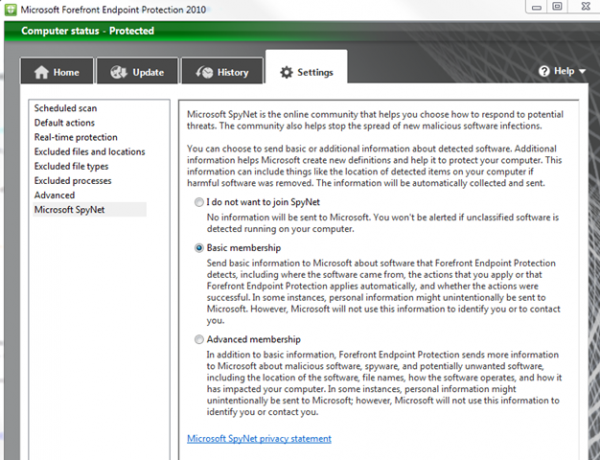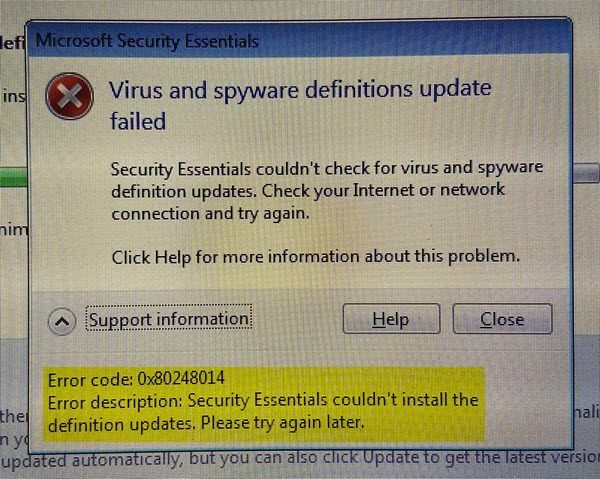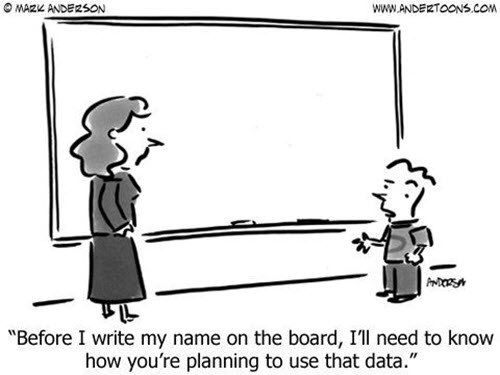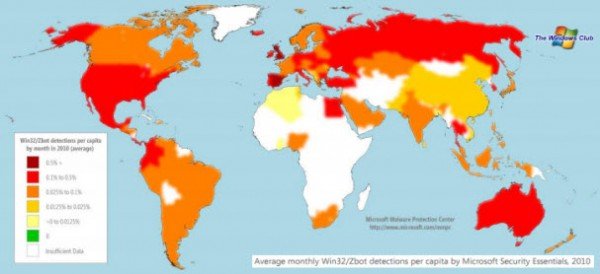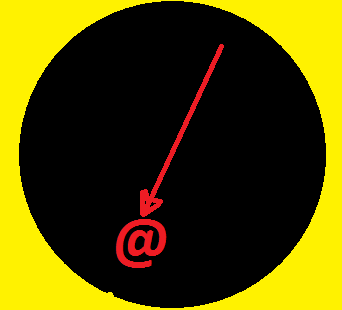В этом посте показано, как настроить параметры и параметры конфиденциальности Windows 10 с помощью встроенного приложения параметров Windows , с особым акцентом на новые настройки, представленные в разделе Вкладка “Общие” в Windows 10 Anniversary Update v1607 .
Пользователи Windows 10 всегда были обеспокоены тем, как Microsoft собирает отзывы, информацию и статистику использования со своих ПК с Windows 10 v 1607 – и не будет ошибкой говорить о том, что Microsoft также не очень прозрачна в этом вопросе. Это правда, что Microsoft нужна обратная связь с пользователем, чтобы улучшить ОС и доставить ее – но есть много людей, которые не хотят делиться даже этой информацией.
Следовательно, в этом руководстве мы обсудим несколько встроенных параметров конфиденциальности, доступных в настройках Windows 10, с помощью которых вы можете настроить способ обмена информацией Windows 10 с Microsoft.
Читать . Сколько данных на самом деле собирает Microsoft.
Настройка параметров конфиденциальности Windows 10
Windows 10 особенно улучшена в отношении конфиденциальности, предоставляя вам возможность выбирать, какие приложения могут получить доступ к вашей информации об учетной записи, контактам, истории вызовов, электронным письмам, и т. Д.
Вы можете получить доступ ко всем этим в настройках конфиденциальности Windows 10, доступных в приложении Настройки.
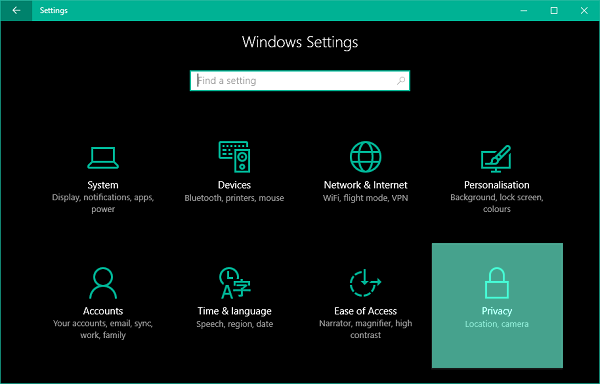
Нажмите Windows Key + I на клавиатуре, чтобы открыть приложение «Настройки». Нажмите Конфиденциальность , чтобы открыть настройки конфиденциальности для вашего ПК. Все настройки конфиденциальности должны появиться на листе текущих настроек.
Мы широко видели, как изменить настройки конфиденциальности Windows 10. и взглянул на несколько бесплатных инструментов для настройки параметров конфиденциальности Windows 10. Сегодня я расскажу о шести ключевых настройках конфиденциальности, которые отображаются на вкладке Общие , которые необходимо настроить.
В разделе Общие на левой панели вы можете увидеть некоторые параметры, перечисленные справа, с переключателем под ними. Эти параметры охватывают другие доступные параметры конфиденциальности и позволяют вам контролировать, как конфиденциальность играет свою роль на верхнем уровне.
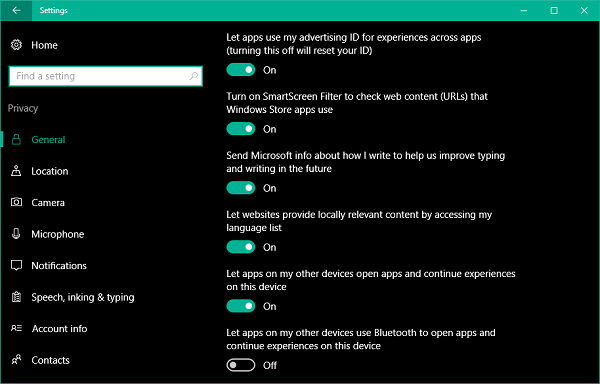
Разрешите приложениям использовать мой рекламный идентификатор для работы с приложениями
Когда вы устанавливаете Windows 10 и входите в систему, используя учетную запись Microsoft , вашему компьютеру автоматически присваивается рекламный идентификатор, который используется для отслеживания предпочтений вашего продукта и другой соответствующей информации. Приложения могут запрашивать доступ к этому идентификатору, а затем его могут использовать Разработчики приложений и Рекламные сети , чтобы предоставить вам более релевантную рекламу, понимая, какие приложения вы используете и как вы используете их. Это работает так же, как YouTube предлагает видео на основе вашей истории просмотров и подписок.
Отключение этого, возможно, мало что даст. Ваш рекламный идентификатор будет отключен, и вам будут показаны обычные рекламные объявления.
Включите фильтр SmartScreen, чтобы проверять веб-контент (URL), используемые приложениями Магазина Windows
Этот конкретный вариант защищает вас от вредоносного и вредоносного контента в Интернете. При открытии любого URL-адреса из приложения Магазина Windows этот фильтр сканирует любой источник, который может потенциально повлиять на ваши данные и конфиденциальность, и фильтрует его. Он также предупреждает вас, прежде чем пытаться установить какие-либо нераспознанные приложения, загруженные из Интернета, которые могут быть вредными. Вы наверняка захотите оставить этот переключатель Вкл. , чтобы повысить безопасность своей среды.
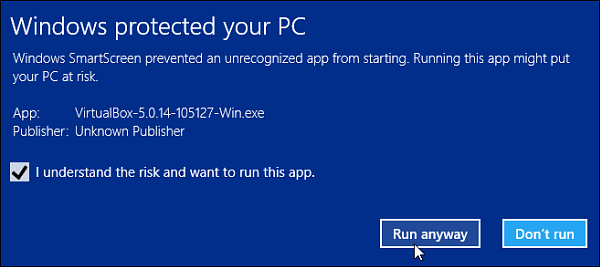
Отправьте в Майкрософт информацию о том, как я пишу, чтобы помочь нам улучшить набор текста и письмо в будущем
Windows 10 была переведена в режим непрерывной разработки, и в то же время устройства также улучшаются, чтобы приспособиться к более революционной технологии сенсорного экрана. Microsoft по какой-то причине нужна информация о том, как вы взаимодействуете и пишете на своем компьютере. Мы все знаем о Windows Ink Workspace, выпущенной с Anniversary Update. Это определенно улучшило способ взаимодействия с ПК с сенсорным экраном с помощью стилуса или ручки.
Несмотря на то, что пока мало что известно о том, как эта информация используется в конце Microsoft, я лично не нахожу ничего вредного в том, чтобы удерживать этот переключатель Вкл . Это может показаться смутной попыткой заманить вас для передачи вашей информации, но не стоит полагать, что эти данные собираются Microsoft, чтобы, возможно, понять ваше поведение при написании и улучшить работу в будущем.
Разрешить веб-сайтам предоставлять релевантный для местных пользователей контент, открыв мой список языков .
Microsoft использует эту опцию для поиска доступа к вашему списку языков, чтобы веб-сайты могли использовать его для предоставления контента, локально соответствующего вашему местоположению и языку. Вы можете отключить этот переключатель Отключить , чтобы Microsoft не использовала вашу информацию.
Кроме того, вы можете просмотреть и добавить нужные языки в разделе «Регион и язык» в разделе Настройки> Время и язык> Регион и язык> Языки .
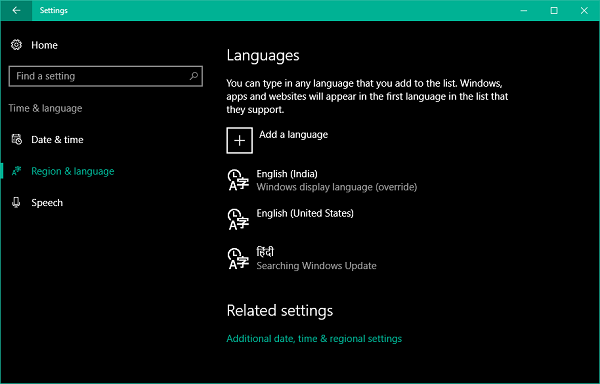
Разрешите приложениям на других моих устройствах открывать приложения и продолжать работу на этом устройстве
Эта опция была добавлена в Windows 10 с Anniversary Update. Это в первую очередь улучшает синхронизацию между приложениями , установленными на ваших разных устройствах. Например, если вы открыли приложение для бронирования фильмов на ПК с Windows 10 и купили там билет, позже вы можете взять с собой Windows Phone, на котором установлено то же приложение, и получить билет оттуда. Подводя итоги, Microsoft может использовать эти данные, чтобы улучшить взаимодействие с пользователем путем синхронизации между вашими устройствами.
Разрешите приложениям на других моих устройствах использовать Bluetooth для открытия приложений и продолжения работы на этом устройстве
В качестве второго параметра, добавляемого в Windows 10 с Anniversary Update, этот параметр увеличивает операционную задержку вышеупомянутого параметра. Приложения на других ваших устройствах могут использовать Bluetooth для подключения к ПК с Windows 10 для синхронизации и продолжения работы между различными устройствами, на которых установлено одно и то же приложение.
Вы можете изучить дополнительную ссылку, предоставленную там, чтобы понять рекламу и другую информацию о персонализации.
Дайте нам знать ваши мысли о том же.
Ищете больше? Этот пост покажет вам, как управлять настройками телеметрии и сбора данных в Windows 10.